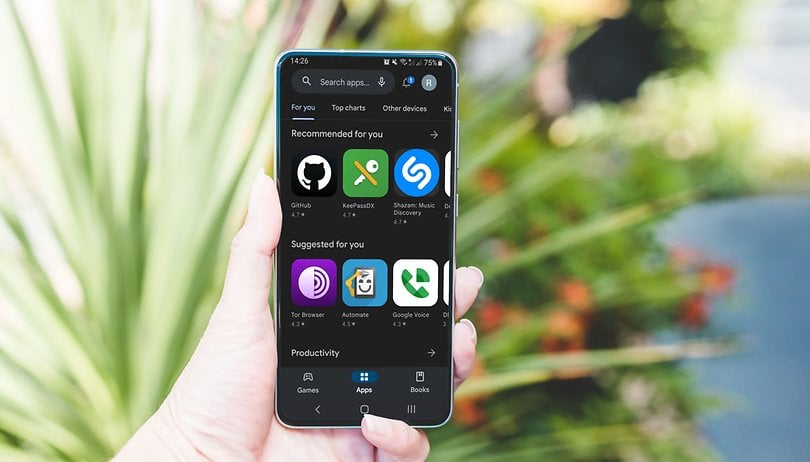Az Apple Watch Ultra előzetese a Far Out eseményen tele volt izgalmas új funkciókkal. A gyakorlati tapasztalatok birtokában pedig az óra további alkalmazási lehetőségeit vizsgáljuk. A közelmúltban az Apple közzétett egy támogatási oldalt a Depth alkalmazásban, az Apple Watch Ultra egyik alkalmazásában, hogy mindenki kíváncsiságát elfojtsa. Szóval, mi ez, és hogyan kell használni a Depth alkalmazást az Apple Watch Ultra készüléken?
- Mi az a Depth alkalmazás az Apple Watch Ultra-n?
- A Depth alkalmazás használatának lépései az automatikus indításon keresztül
Mi az a Depth alkalmazás az Apple Watch Ultra-n?
Az Apple Watch Ultra extra strapabíró a sportolók, különösen a tengerészek számára. Az új Apple Watch Ultra Depth alkalmazása maximalizálja a víz alatti szabadidős tevékenységeket. 40 méteres (130 láb) merüléshez hordhatja. Ez alatt a képernyő elfordulhat világos sárgaés bizonyos funkciók teljesen használhatatlanná válhatnak.
Emellett a Depth alkalmazás adatokat szolgáltathat az aktuális időről, az aktuális mélységről, a munkamenet során fellépő maximális mélységről és a víz hőmérsékletéről. Ezenkívül a mélységérzékelő plusz-mínusz 1 méteres pontossággal rendelkezik, és megfelel az EN13319 szabványnak. Azonban nem tartalmaz dekompressziós megállási információkat, gázelemzést vagy egyéb búvárképességeket, amelyekre a búvároknak szüksége van.
Ezért gondoskodjon tartalék mélységmérőről és időzítőről vagy óráról, hogy elkerülje a mélymerülés során bekövetkező sérüléseket. Emellett az Apple kikezdte a közelgőt Oceanic+ app, egy beépített búvárkomputer. Szóval érdemes lesz várni! Most pedig lássuk, hogyan kell használni a Depth alkalmazást az Apple Watch Ultra készüléken.
A víz alatti tevékenységek nyomon követhetők a Depth alkalmazással
- Víz alatti medence úszik
- Búvárkodás
- Sekély szabad merülés
- Búvárkodás
A Depth alkalmazás használatának lépései az automatikus indításon keresztül
Az Apple támogatási oldala szerint a Depth alkalmazás az Apple Watch Ultra-n automatikusan elindul, amikor víz alá helyezi az órát. A Depth alkalmazás munkamenetét manuálisan is elindíthatja/befejezheti. Itt van, hogyan.
- Nyissa meg a Beállítások alkalmazást.
- Koppintson az Általános elemre. Itt látni fogja az Automatikus indítás részt.
- Most kapcsolja be az Alkalmazás automatikus indítása kapcsolót a WHEN SUBMERGED címke alatt.
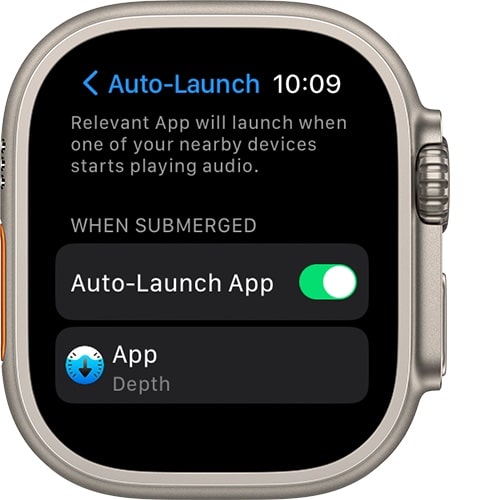
Ha az automatikus indítás engedélyezve van, a mélységi munkamenet akkor kezdődik, amikor legalább egy méteres mélységig víz alatt van. Ha nem, érintse meg közvetlenül a Mélység alkalmazást, vagy kattintson a Művelet gombra.
Az Apple Watch Ultra hőmérséklet- és mélységméréseit is módosíthatja. Itt van, hogyan:
- Nyisd meg a beállításokat. Koppintson a Mélység elemre.
- Itt választhat a láb vagy a méter mélység, a Fahrenheit vagy a Celsius a hőmérséklet között.
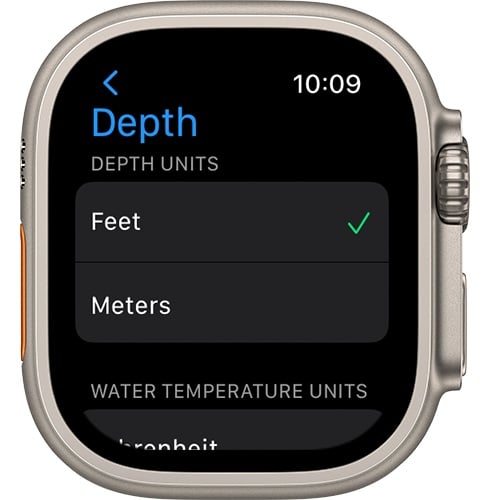
Indítsa el vagy fejezze be a mélységi alkalmazás munkamenetét az Apple Watch Ultra eszközön
Amikor az Apple Watch Ultra egy méter vagy annál nagyobb mélységbe merül, elindul a Depth alkalmazás, és elindul a munkamenet. Ezenkívül a Vízzár akkor aktiválódik, amikor a Mélység alkalmazás megnyílik, akár automatikusan, akár manuálisan. Leállítja a képernyő aktiválását, és megakadályozza a hibás bevitelt a képernyőn vagy a Digital Crown használatával.
Tehát hogyan rögzítheti az edzéseit, például a nyíltvízi úszást? Nos, meg kell nyitnia a Workout alkalmazást, és el kell kezdenie az edzést, mielőtt vízbe merítené a Watch Ultra-t.
A Water Lock kikapcsolásához és a Mélység alkalmazás munkamenetének befejezéséhez nyomja meg egyszer hosszan a Digital Crown gombot. Ezenkívül az óra speciális hangokat ad, hogy eltávolítsa a vizet a hangszóróból, amikor a képernyő feloldódik. A merülés után a Depth alkalmazás egy merülési jelentést mutat be részletes összefoglalóval. Ezenkívül az Egészség alkalmazás idővonalán is láthatja a víz hőmérsékletére és mélységére vonatkozó adatokat, miután elvetette az összefoglalót a Mélység alkalmazásban.
Szóval ennyi mára, emberek!
Az Apple Watch Ultra Depth alkalmazás biztosan nagyszerű! De csak tapasztalt búvárok használhatják 130 láb (40 méter) szabadidős merüléshez. Azt javaslom, hogy mindig kísérővel merüljön, és tartsa be a búvárkodás biztonsági eljárásait. Ezenkívül a merülés során gyakran ellenőrizze a működést. Ha bármilyen nyilvánvaló hiba van, óvatosan lépjen elő.
Olvass tovább:
- A Compass útpontok és a Backtrack használata az Apple Watchon
- Apple Watch Series 8 vs. Apple Watch Ultra: melyiket érdemes megvenni?
- Az alacsony fogyasztású mód használata az Apple Watchon